NEC PA271Q显示器外观展示(接口|底座|支架|按键|散热口)
-
摘要来自:
-
摘要来自:
 dishi00
dishi00 -
摘要来自:2019-09-04
【什么值得买 摘要频道】下列精选内容摘自于《始见惊艳,再见倾心——NEC PA271Q个人评测》的片段:
这个底座也是NEC的祖传类型,最下方处是一个锁定扳扣可以在底座降到最低处锁定高度。支架枢纽在显示器调节高度和俯仰时相对比较僵直,应该是基于稳定和精度的考虑,但在底座左右摆动时非常顺滑。底座上还带有一个理线夹。面板周边遍布大量散热口。

右侧面是主要的常用数字信号接口,从上到下是两个HDMI,miniDP,USB3.0x3。最上面有一个USB口被封住,经过查资料知道是一个用于外接校色仪的USB数据端口,这样一来一共提供了4个可用的USB端口。

专业显示器通常都有单独的电源开关,通常都放在电源线接口附近,但PA271Q的电源开关是在显示器的左侧,倒是方便平时关机用。

底面接口更为复杂一些,其中有两个USB上行端口用于连接计算机主机。这意味着当选择多台显示器连接时(例如摄像头,键盘鼠标,打印机等外设),连接到显示器的任何设备都可以与不同PC机配合使用。还可以控制用哪个USB上行口用于连接外部设备。可悲的是,这款机型没有读卡器,我个人觉得这是个非常有用的接口。
PA271Q也提供了USB type-C口(兼容DP协议,可以连接雷电口作为DP信号输入),同时也提供标准DP口输入和一个预先被封住的DP口输出,用于多台显示器环境。额外提供了音频3.5mm接口。此外值得注意的是提供RJ-45网口,这样的话可以通过网络下发控制参数,在大型办公室环境中,方便网络管理。

第二部分
显示器的校色
NEC的PA系列显示器内置Spectra View芯片专用色彩引擎芯片,可以配合NEC Spectra View Ⅱ 软件进行校色,通过此方案可以对显示器的亮度,黑场亮度,色彩空间,白点,Gamma曲线等进行准确的色彩调节,轻松快捷实现专业色彩管理,加上NEC的快速稳定电路技术可以将显示器快速调校到理想状态,实现色彩的准确再现。
该软件win版本下载链接
Spectra View Ⅱ最新版本为1.1.37,同时提供windows,macOS和linux版本。但也要注意,该软件并非免费软件。
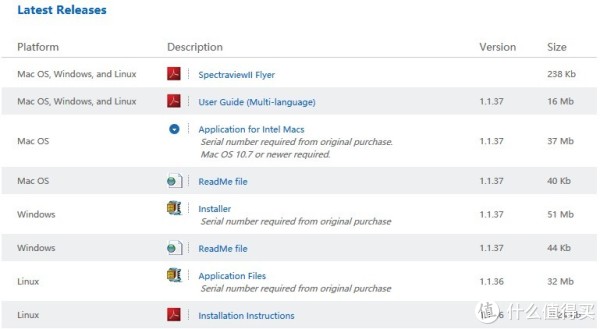
SV软件在安装时会检测显示器型号和信号端口。

SV软件也会检测显卡和驱动信息。

安装中同样会提示安装支持的校色仪硬件驱动。

同时需要调用VC++运行库。
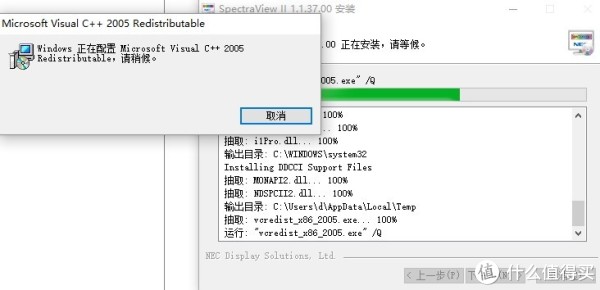
安装完成。

使用新软件时建议先看看“自述文件”(也有叫read me的)。
注意到两个校色过程中的细节:
1 使用HDMI端口,特别是AMD显卡的HDMI端口时,显示器有可能被识别成电视设备,所以没有使用全部灰阶输出。
2 datacolor的早期校色仪spyder2和3代是不支持广色域显示器的,应该尽可能使用新出的校色仪硬件。


实际校色过程中,对于校色仪的选择就比较宽泛。我手中的spyder5和i1 pro包括colormunki photo光度计都可以胜任,但鉴于spyder的校色仪普及程度远超i1 pro,就使用spyder5作为校色设备并进行初始化校色。
"










